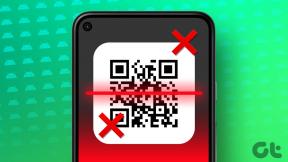Как раскрасить чередующиеся строки или столбцы в Google Sheets
Разное / / February 12, 2022
Microsoft Office — это мощный инструмент для достижения цели, но Google не так уж сильно отстает в этом отношении. его предложение Google Docs. Последний не только бесплатен, но и сохраняет резервную копию в бесплатном приложении на устройствах Android и iOS.
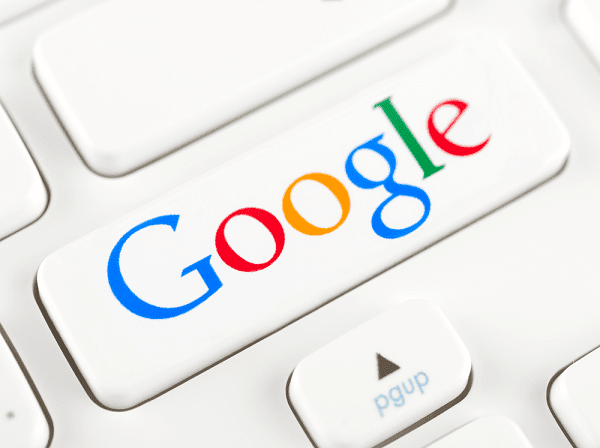
Пока MS Office имеет несколько замечательных функций которые нелегко найти в Google Docs, для них всегда есть решения и обходные пути. Большинство пользователей еще не поняли, что вы можете легко получить чередующуюся таблицу в Google Sheets, совсем как Меню «Быстрые стили» в MS Office.
Но как это сделать? Это довольно просто.
Волшебная формула для строк
Пакет Документов Google не поддерживает полосы зебры напрямую, но обходной путь заключается в использовании условное форматирование. С годами все изменилось, поэтому будет немного сложнее найти его в его нынешнем аватаре.
Во-первых, нажмите на Формат вариант из меню вверху, а затем нажмите Условное форматирование. Как только вы это сделаете, вы увидите экран ниже с несколькими доступными вам вариантами.
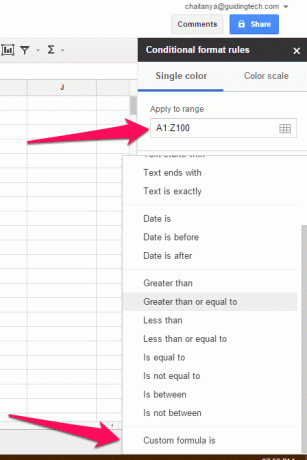
Отсюда выберите диапазон, над которым вам нужно будет работать. В качестве примера я перешел от A1 к Z100, но если вы уже знаете свой конкретный диапазон, используйте его. Далее нажмите на Пользовательская формула который приведет вас к окну ниже.
Введите формулу в поле, ожидая вашего запроса, как есть
=ЕСЧЁРНЫЙ(СТРОКА())

Как только вы введете здесь формулу, вы увидите, как лист превращается в зебру. Там будут чередующиеся строки, заполненные указанным цветом, который вы выбрали, и изменить сам цвет так же просто, как щелкнуть значок.
Как только это будет сделано, нажмите на Добавить другое правило и вместо предыдущей формулы вставить именно эту формулу
=ИСОДД(СТРОКА())

В этом вся идея. Опять же, если вы хотите изменить цвет, просто нажмите на соответствующий значок и выберите нужный вид.
Та же формула работает для столбцов
Та же методология работает и для столбцов. Но вместо использования РЯД функцию в нашей приведенной выше формуле, нам нужно заменить ее на СТОЛБЕЦ. В частности, =ISEVEN(COLUMN())

Вот и все, все предыдущие шаги практически одинаковы, включая добавление формулы для столбцов с нечетными номерами.
Все на Google Диске: Мы рассмотрели множество тем на Google Диске, в том числе как передать право собственности на диске, как открывать файлы Google Диска со своего веб-сайта в настольных приложениях, а также сравнил это в Dropbox и SpiderOak.
Легко, как вам это нравится
Я надеюсь, что это было полезно для тех из вас, кто регулярно использует Google Диск и Таблицы. Мы в GuidingTech, конечно, делаем, и такие простые хаки спасают жизнь. Присоединяйтесь к нам на нашем форуме, если у вас есть какие-либо вопросы или у вас есть лучшие хаки, чем предложенные здесь.
Последнее обновление: 03 февраля 2022 г.
Вышеупомянутая статья может содержать партнерские ссылки, которые помогают поддерживать Guiding Tech. Однако это не влияет на нашу редакционную честность. Содержание остается беспристрастным и аутентичным.